怎么拖动电脑上的图标 如何在电脑桌面上随意拖动图标
更新时间:2024-02-20 14:49:28作者:jiang
在电脑上,我们经常需要对桌面上的图标进行整理和调整位置,拖动图标是一种简单而有效的方式,让我们可以根据自己的喜好和习惯来随意排列桌面上的图标。要拖动图标,只需要点击并按住鼠标左键,然后将图标拖动到想要的位置即可。这个操作简单方便,让我们可以轻松地将桌面布置得井井有条。
方法如下:
1.我们电脑桌面的图标默认是不能够进行拖动的。

2.我们鼠标右键单击,弹出菜单,选择查看。
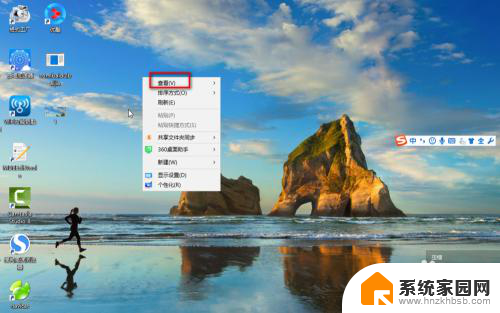
3.在查看的下一级找到自动排列图标。
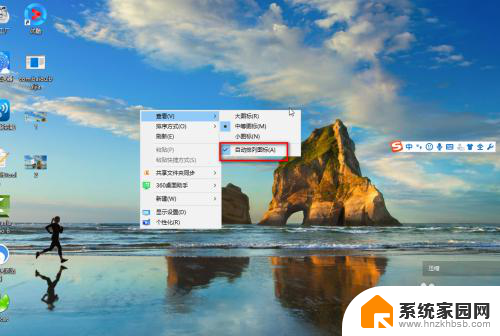
4.将自动排列的图标去掉,左键单击一下就可以去掉了。
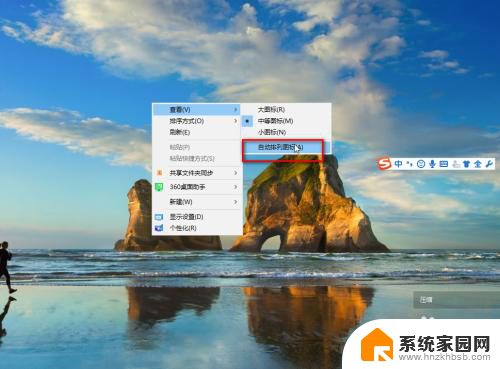
5.去掉之后,我们就可以拖动我们桌面的图标了。
首先我们先选中我们要进行拖动的图标。
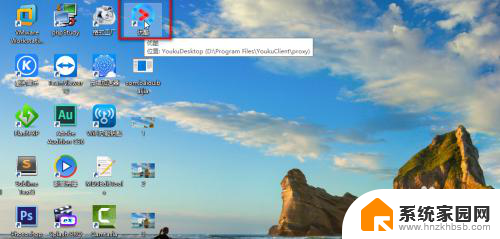
6.然后按住鼠标左键不放,将桌面拖动到我们想要的位置即可。
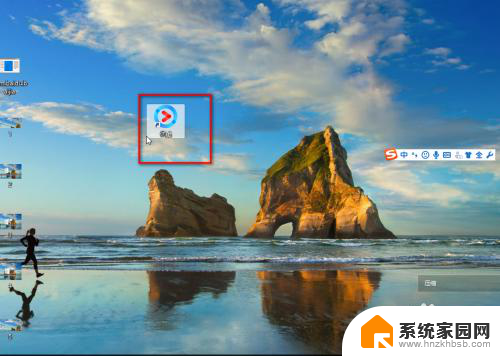
7.如果我们想恢复原状的话,直接将“自动排列图标”的勾给打上即可。
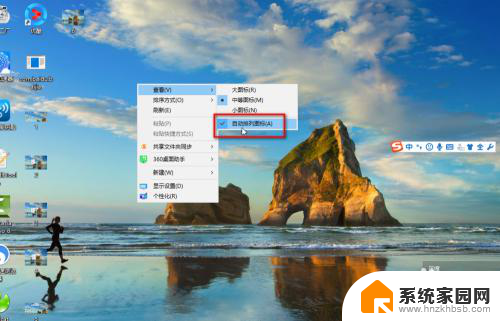
以上就是如何在电脑上拖动图标的全部内容,如果您遇到相同问题,可以参考本文中介绍的步骤进行修复,希望对大家有所帮助。
怎么拖动电脑上的图标 如何在电脑桌面上随意拖动图标相关教程
- 桌面图标自由拖动 如何随意移动电脑桌面上的图标
- 电脑桌面图标位置怎么自己移动 如何在win电脑桌面上随意移动图标位置
- 怎么将此电脑图标放在桌面上 win电脑桌面上的图标能否随意移动和固定位置
- 桌面图标动不了 桌面图标拖不动怎么办
- 无鼠标的笔记本电脑如何拖拽 没有鼠标怎么在笔记本电脑上拖动
- 为什么鼠标拖不动桌面的图标了 鼠标不能拖动文件的解决方案
- 电脑随意放置图标 电脑桌面图标如何自由排列
- 手提电脑没有鼠标怎么拖动 没有鼠标怎么拖动窗口
- 如何调整桌面图标位置 怎样在电脑桌面上改变图标的位置
- window为什么桌面软件移不动 桌面图标拖不动怎么办
- 台式电脑连接hdmi 电脑连接显示器的HDMI线怎么插
- 电脑微信怎么在手机上退出登录 手机怎么退出电脑上的微信登录
- 打开检查作业 如何使用微信小程序检查作业
- 电脑突然要求激活windows 如何解决电脑激活Windows问题
- 电脑输入密码提示错误 电脑密码输入正确却提示密码错误
- 电脑哪个键关机 电脑关机的简便方法是什么
电脑教程推荐